문서 목록
![]() 편집자 정보
편집자 정보
![]() 후기 리뷰
후기 리뷰
"내 PC가 알 수 없는 바이러스에 감염되어 제대로 부팅할 수 없습니다. 문제를 해결하기 위해 하드 드라이브를 포맷할 수 있는 USB 부팅 포맷 도구가 있는지 궁금합니다. 제안 사항이 있습니까?"
윈도우 용 부팅 가능한 USB 하드 드라이브 포맷 유틸리티 [무료 다운로드]
OS 또는 윈도우 설치 디스크 없이도 하드 드라이브를 포맷하는데 사용할 수 있도록 USB 드라이브에서 자체 부팅할 수 있는 포맷 유틸리티를 찾고 있습니까? 여기에서 윈도우 10/8/7에서 이러한 문제를 즉시 해결하는데 도움이 되는 최상의 USB 포맷터를 찾을 수 있습니다.

무료인 부팅 가능한 USB 하드 드라이브 형식 유틸리티가 있습니까?
대답은 아니요입니다. 일부 사용자는 윈도우 PE 부팅 디스크가 도움이 될 것이라고 생각할 수 있습니다. 안타깝게도 윈도우 PE 부팅 디스크는 부팅할 수 없는 컴퓨터를 부팅하고 하드 드라이브 파티션의 파일에 임시로 액세스하는 경우에만 작동합니다.
타사 서식 도구는 어떻습니까? 부팅 가능한 USB 디스크 생성을 지원하는 대부분의 포맷 도구는 무료가 아닙니다. 일부는 매우 복잡합니다.
부팅 가능한 USB 하드 드라이브 포맷 유틸리티 무료 다운로드
다행히도 최고의 부팅 가능한 USB 하드 드라이브 포맷 유틸리티-EaseUS 파티션 프로그램은 정상적인 사용을 위해 모든 유형의 하드 드라이브를 포맷할 수 있습니다.
EaseUS 파티션 마스터를 사용하면 부팅 가능한 USB 플래시 드라이브를 만들고 부팅 가능한 디스크에서 PC를 시작할 수 있으며,이 도구내에서 윈도우 OS를 부팅할 수 없는 경우에도 하드 드라이브를 포맷할 수 있습니다.
이 프로그램을 다운로드 한 후 계속해서 아래 지침에 따라 문제를 해결하십시오.
#1. 부팅 가능한 USB 포맷 도구 만들기
EaseUS 파티션 마스터 부팅 가능 프로그램은 특히 컴퓨터 시스템에 문제가 발생했을 때, 특히 전혀 부팅할 수 없는 경우에 편리합니다.
부팅할 수 없는 컴퓨터에서 하드 드라이브를 포맷하려면 먼저 부팅 가능한 USB 포맷 디스크를 만들어야합니다. 아래 단계에 따라 부팅 가능한 USB 형식 도구를 만들어 보겠습니다.
1 단계. 디스크 또는 드라이브 준비
EaseUS 파티션 마스터의 부팅 가능한 디스크를 만들려면 USB 드라이브, 플래시 드라이브 또는 CD/ DVD 디스크와 같은 저장 매체를 준비해야 합니다. 드라이브를 컴퓨터에 올바르게 연결하십시오.
EaseUS 파티션 마스터를 시작하고 상단의 "WinPE Creator"기능으로 이동합니다. 그것을 클릭하십시오.
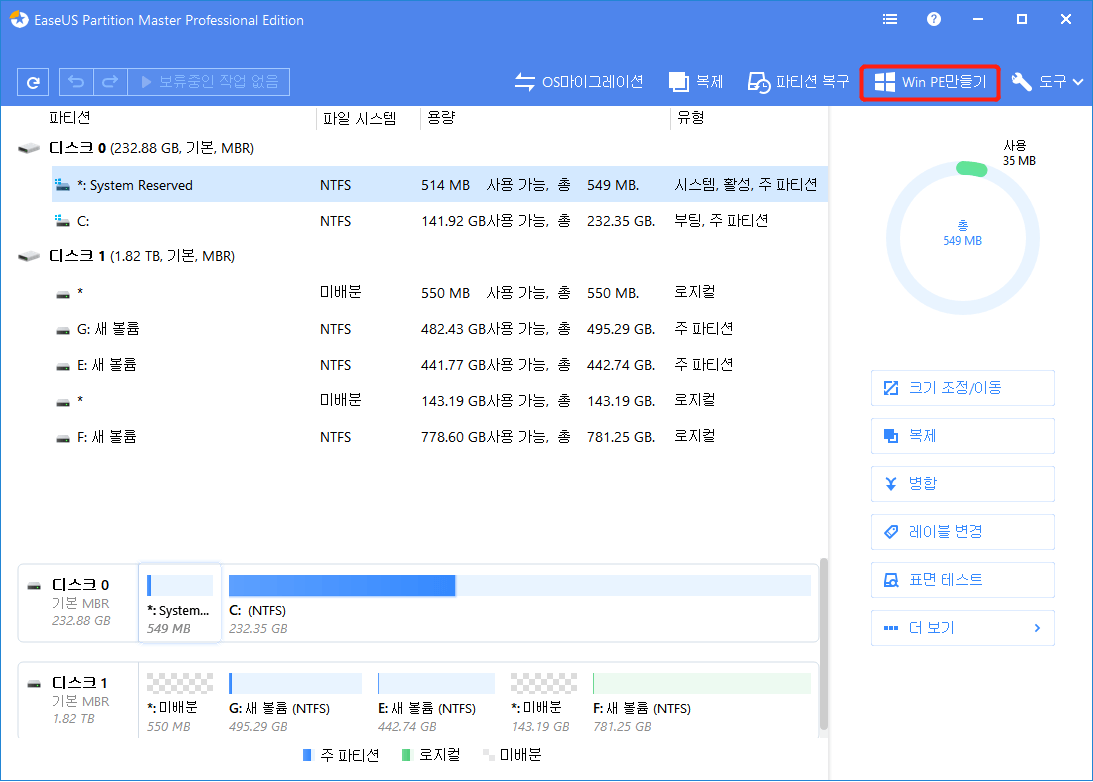
2 단계. EaseUS 파티션 마스터 부팅 가능 드라이브 생성
드라이브를 사용할 수 있는 경우 USB 또는 CD/ DVD를 선택할 수 있습니다. 그러나 저장 장치가 없는 경우 ISO 파일을 로컬 드라이브에 저장하고 나중에 저장 매체에 구울 수도 있습니다. 옵션을 선택했으면 "진행"을 클릭하십시오.
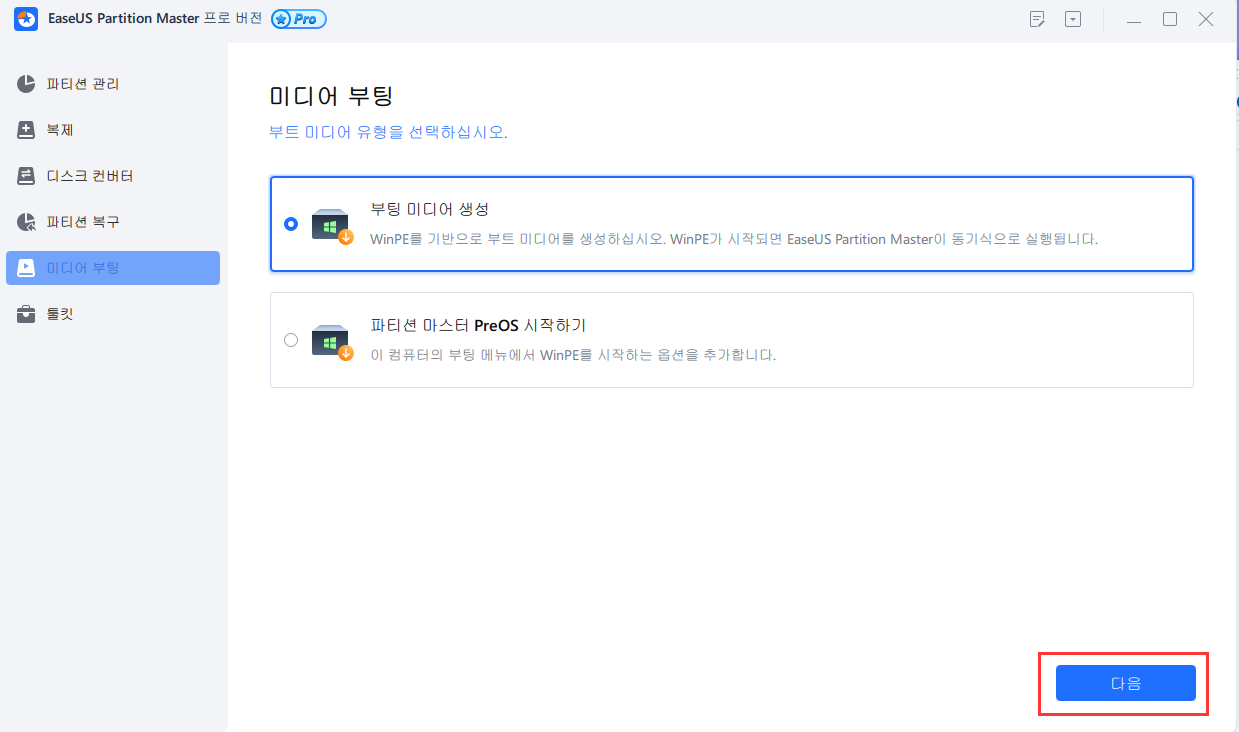
이제 EaseUS 파티션 마스터 WinPE 부팅 디스크를 만들었습니다. 컴퓨터가 정상적으로 부팅되지 않을 때마다 부팅 가능한 드라이브를 통해 하드 디스크와 파티션을 관리할 수 있습니다.
RAID 드라이브가 있는 경우, RAID나 특정 하드 디스크와 같은 드라이버가 설치되어 있지 않으면 WinPE 환경에서 일부 특정 장치를 인식할 수 없으므로, 메뉴 모음에서 드라이버 추가를 클릭하여 RAID 드라이버를 먼저 로드합니다.
# 2. EaseUS 부팅 가능 USB 하드 드라이브 포맷 유틸리티 사용 방법
현재 하드 드라이브 또는 이동식 저장 장치를 관리하는 방법은 무엇입니까? 생성된 부팅 가능한 USB 하드 드라이브 포맷 유틸리티를 사용하면 문제가 있는 하드 디스크에서 빠른 포맷을 자유롭게 수행할 수 있습니다.
지금 윈도우를 실행하지 않고 다음 단계를 수행하여 하드 디스크를 포맷 할 수 있습니다.
1 단계 : EaseUS 파티션 마스터를 실행하고 포맷하려는 하드 드라이브 파티션을 마우스 오른쪽 버튼으로 클릭한 다음 "포맷"을 선택

2 단계 : 새 창에서 포맷할 파티션의 파티션 레이블, 파일 시스템 (NTFS / FAT32 / EXT2 / EXT3) 및 클러스터 크기를 설정한 다음 "확인"을 클릭

3 단계 : 그러면 경고창이 표시됩니다. 계속하려면 "확인"을 클릭

4 단계 : 왼쪽 상단의 "작업 실행"버튼을 클릭하여 변경 사항을 검토한 다음 "적용"을 클릭하여 하드 드라이브의 파티션 포맷을 시작

또한 부팅 가능한 USB 하드 드라이브 디스크로 크기 조정, 모든 파티션 삭제, 파티션 지우기, OS를 SSD로 마이그레이션, 시스템 최적화 등과 같은 더 많은 작업을 실행할 수 있습니다.
이 글이 도움이 되셨나요?
-
EaseUS Data Recovery Wizard는 강력한 시스템 복구 소프트웨어로, 실수로 삭제한 파일, 악성 소프트웨어로 인해 잃어버린 파일 또는 전체 하드 드라이브 파티션을 복구할 수 있도록 설계되었습니다.
더 보기 -
이전보다 데이터 복구가 어려워진 현재의 고급 디스크 기술 때문에 완벽하지는 않지만, 우리가 본 것 중에서 EaseUS Data Recovery Wizard는 최고입니다.
더 보기 -
EaseUS Data Recovery Wizard Pro는 시장에서 최고로 평가되는 데이터 복구 소프트웨어 프로그램 중 하나로 알려져 있습니다. 파티션 복구, 포맷된 드라이브 복원, 손상된 파일 수리 등과 같은 고급 기능을 제공하고 있습니다.
더 보기
관련 인기글
-
MBR 디스크에 4개 이상의 파티션을 생성하는 두 가지 효율적인 방법
![author icon]() Yvette/Aug 11, 2025
Yvette/Aug 11, 2025 -
Windows Server에서 파티션을 숨기거나 숨기기 해제하는 4가지 방법
![author icon]() Yvette/Apr 17, 2025
Yvette/Apr 17, 2025 -
2025년 공식 EaseUS Partition Master 라이선스 코드 받아가기
![author icon]() Yvette/Aug 11, 2025
Yvette/Aug 11, 2025 -
시스템 하드 디스크를 더 큰 하드 디스크로 업그레이드하는 방법
![author icon]() Yvette/Apr 17, 2025
Yvette/Apr 17, 2025
